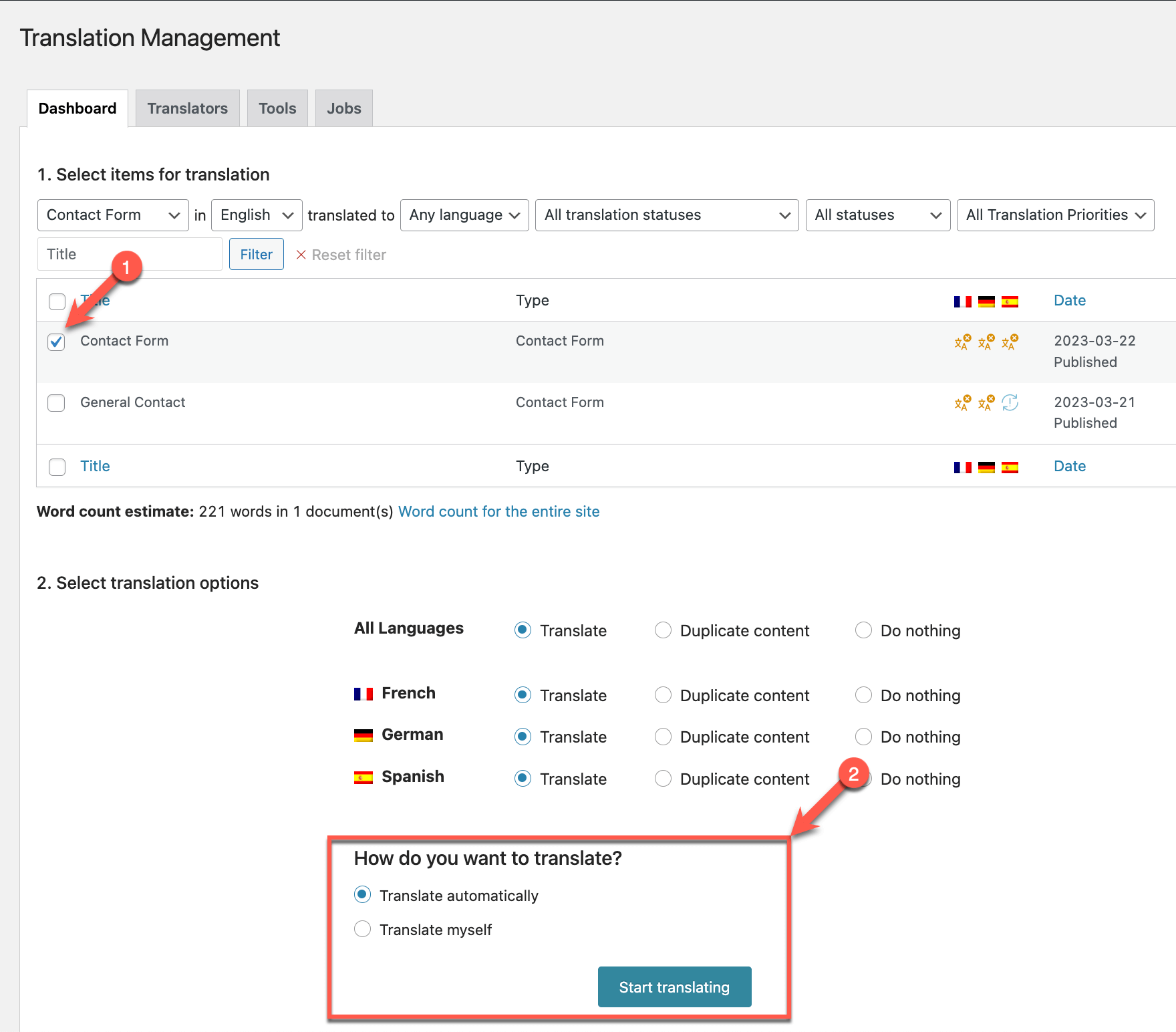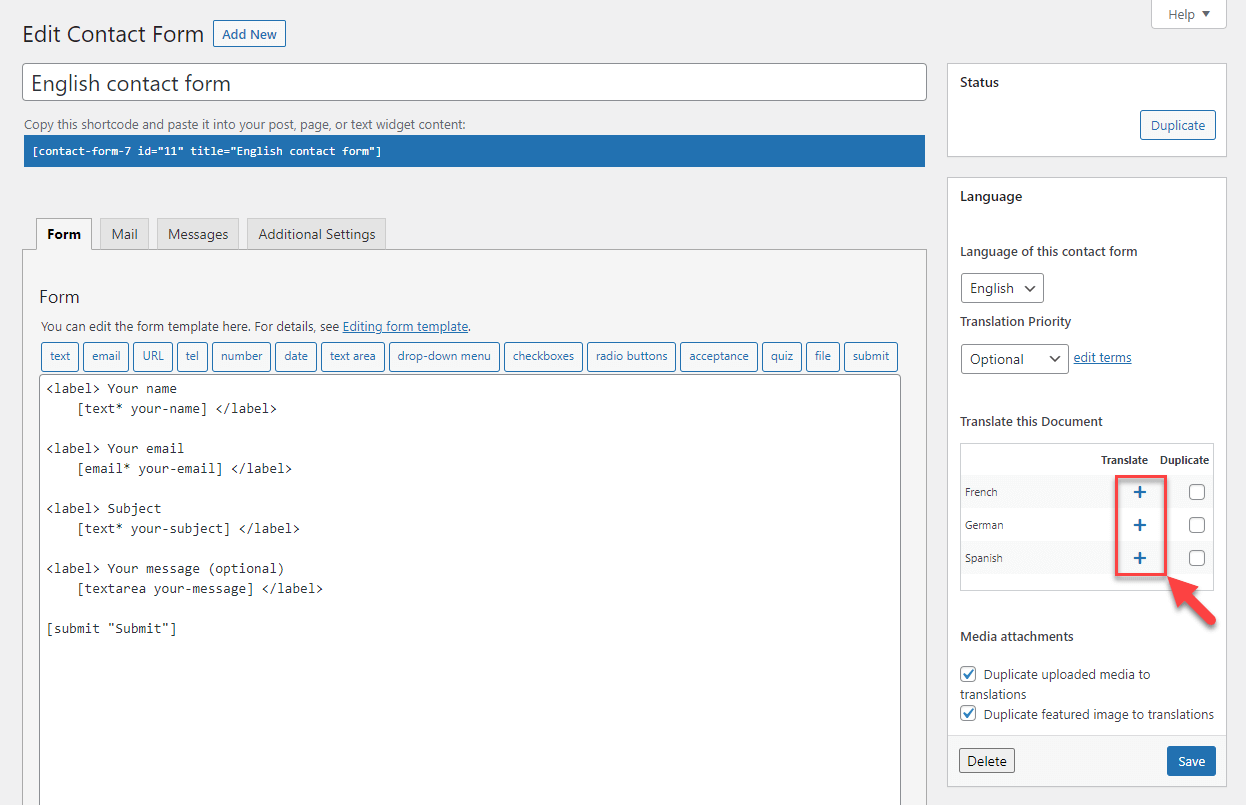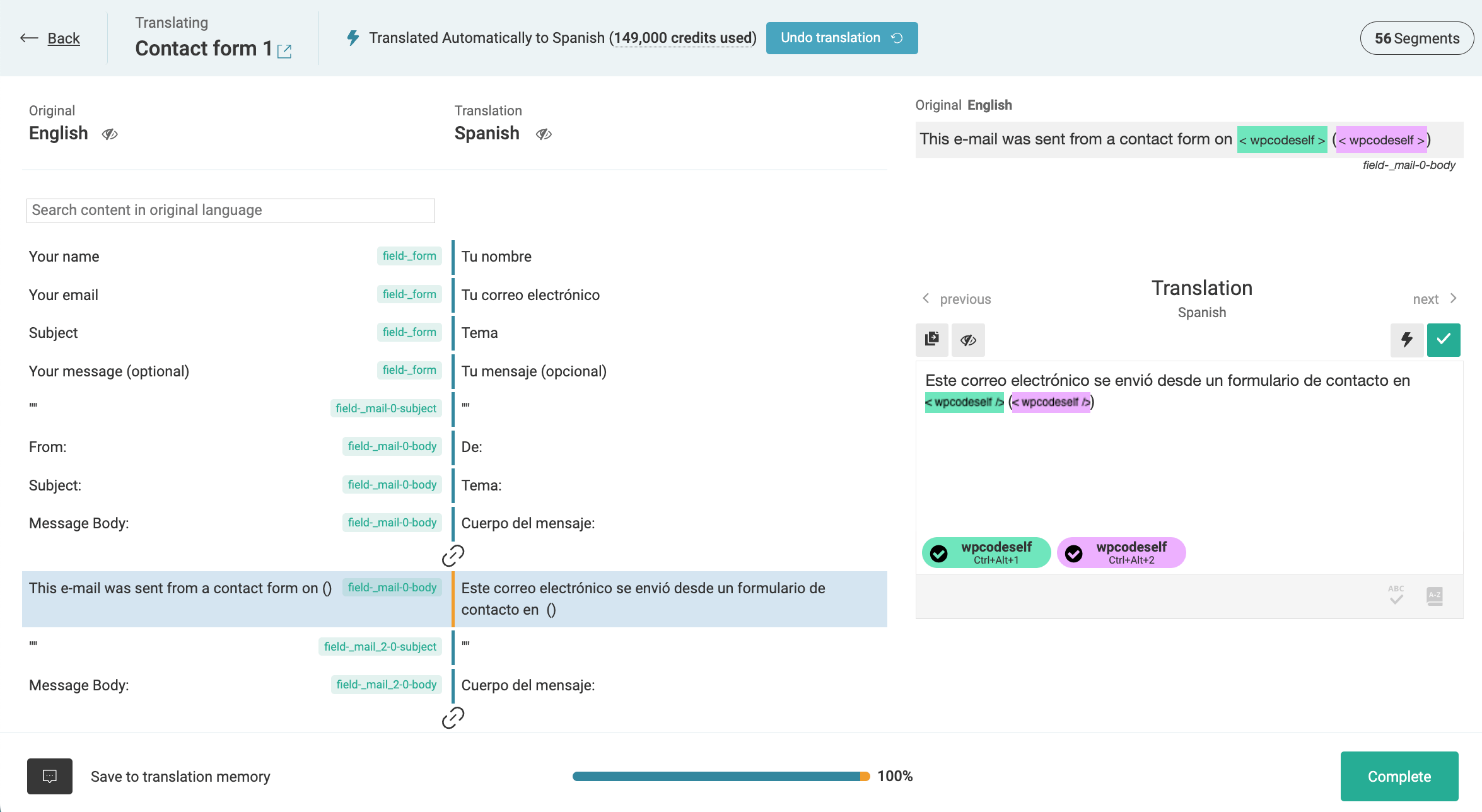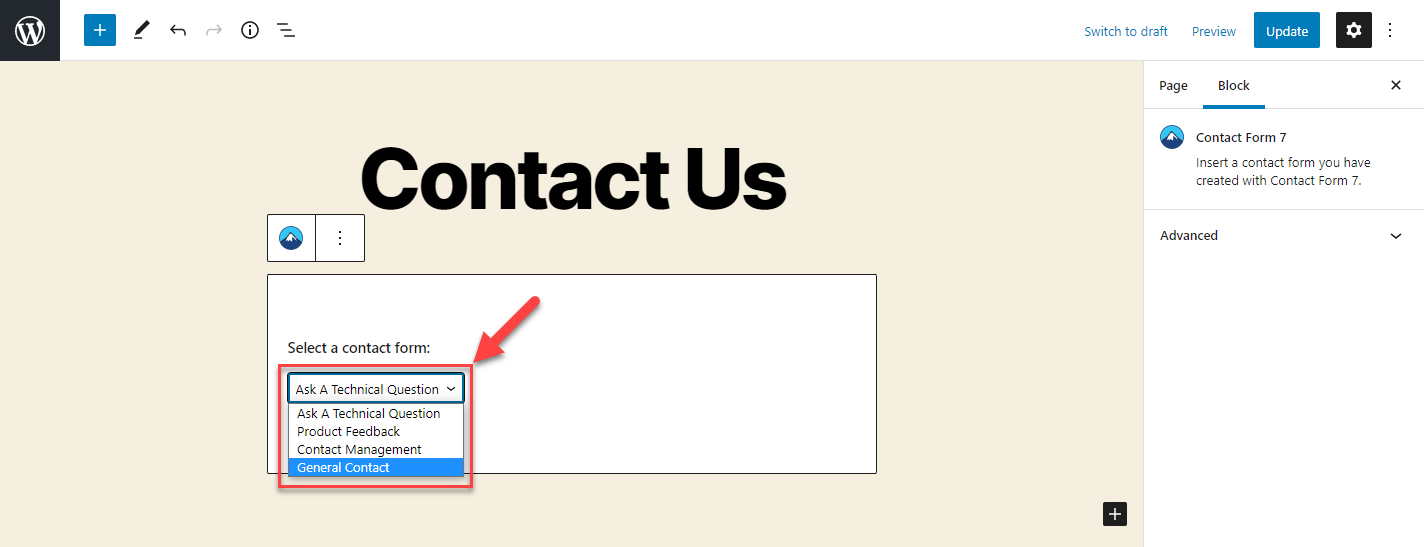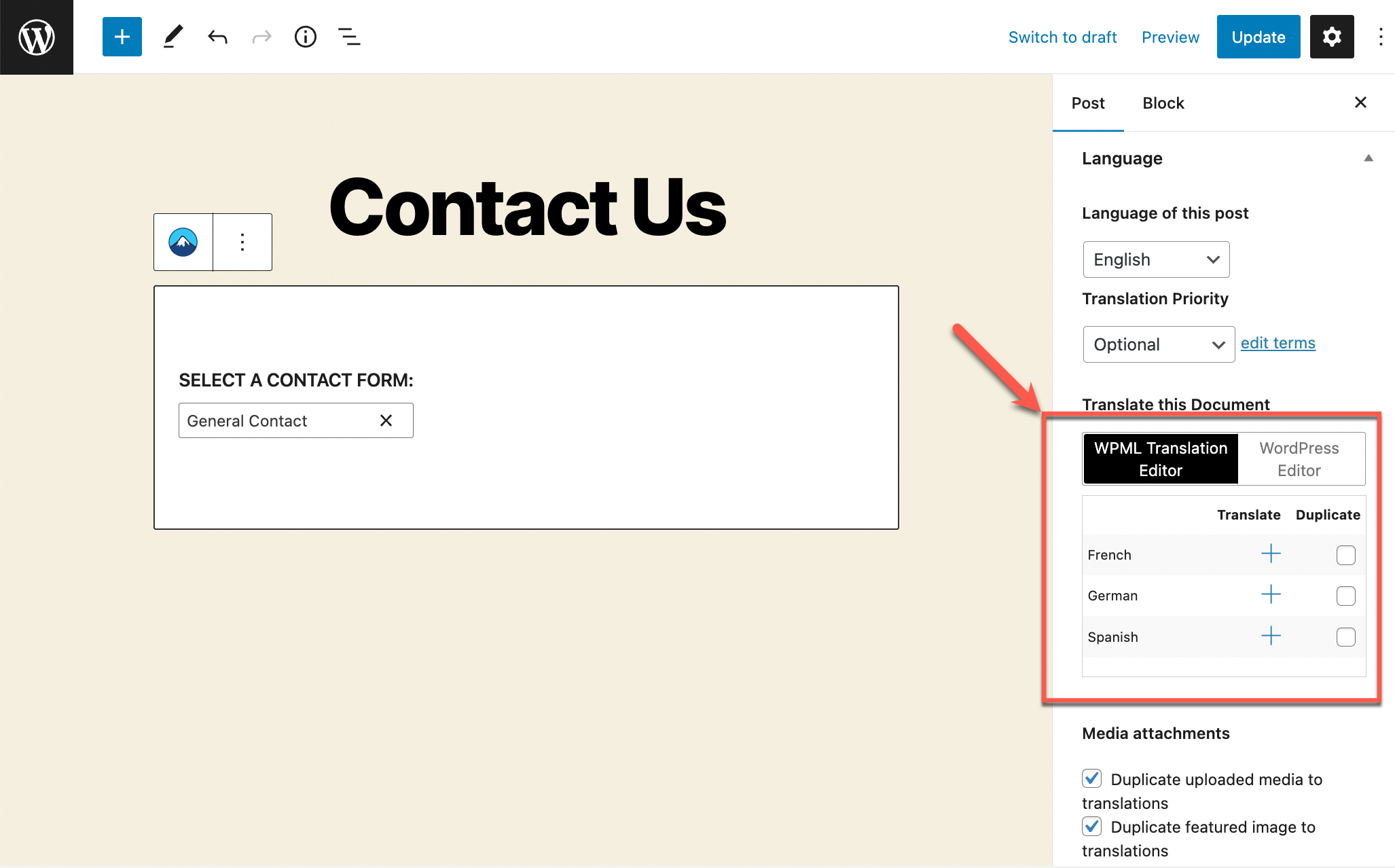Mit Contact Form 7 kannst du Formulare im Frontend deiner Website erstellen, anpassen und verwalten. In diesem Tutorial zeigen wir dir Schritt für Schritt, wie du diese Formulare mit WPML mehrsprachig machen kannst.
Hier ist ein kurzes Video, das erklärt, wie man Formulare, die mit dem Contact Form 7 Plugin erstellt wurden, übersetzt:
Auf dieser Seite:
- Erste Schritte
- Übersetzen deiner Formulare
- Nicht übersetzbare Formularelemente
- Bekannte Probleme
- Hilfe bekommen
Erste Schritte
Installieren und aktivieren Sie zunächst die folgenden Plugins:
- Plugin für das Kontakt-Formular 7
- Contact Form 7 Multilingual Plugin
- WPML-Core-Plugin und WPML-Zusatzmodul für String-Übersetzungen
Wenn du WPML noch nicht kennst, schau dir unseren Leitfaden „Erste Schritte“ an. Es führt Sie schnell durch die verschiedenen Übersetzungsoptionen, die Sie verwenden können.
Übersetzen deiner Formulare
Um deine Formulare zu übersetzen, befolge diese Schritte:
1. Erstellen des Formulars für die Standardsprache
Um dein Formular zu erstellen, gehe zu Kontakt → Neu hinzufügen. Wenn du fertig bist, erhältst du einen Shortcode für dein Kontaktformular. Kopiere sie, um sie später in deine Kontaktseite einzufügen.
2. Übersetzen des Formulars für die Kontaktaufnahme
Jetzt ist es an der Zeit, das Formular zu übersetzen. WPML bietet dir verschiedene Möglichkeiten, dies zu tun.
Automatisches Übersetzen des Formulars
Nur Auswahl übersetzen bedeutet, dass du deine Formulare im Übersetzungsmanagement-Dashboard automatisch übersetzen lassen kannst. Gehe einfach zu WPML → Übersetzungsmanagement, suche dein Formular, wähle es aus und klicke, um es automatisch übersetzen zu lassen.
Das Formular zur Übersetzung durch andere senden
Gehe zu WPML → Übersetzungsmanagement, um alle Arten von Inhalten, einschließlich Formulare, zur Übersetzung zu schicken.
Du kannst alle Inhalte, einschließlich Formulare, zur Übersetzung an deine eigenen Übersetzer oder an einen der vielen in WPML integrierten professionellen Übersetzungsdienste senden.
Eine ausführliche Anleitung dazu findest du in unserem Leitfaden zum Übersetzungsmanagement von WPML.
Das Formular selbst übersetzen
Alternativ kannst du das Formular auch selbst übersetzen. Dazu bearbeitest du das Formular und klickst im Feld Sprache auf das Plus-Icon für die Sprache, in die du dein Formular übersetzen möchtest.
So gelangst du zum Erweiterten Übersetzungs-Editor (ATE) von WPML, wo du das Formular und die Platzhaltertexte übersetzen kannst. Wenn du Übersetzungs-Credits hast, werden die Übersetzungen automatisch ausgefüllt. Wenn du keine credits hast, musst du die Übersetzungen selbst hinzufügen.
Übermitteln des Submit Buttons und der Felder Select, Radio und Checkbox
Alle Formulare, die du erstellst, enthalten einen Button “ Übermitteln“. Contact Form 7 bietet dir außerdem die Möglichkeit, deinen Formularen Kontrollkästchen, Buttons und Dropdown-Menüs hinzuzufügen. So kannst du Felder mit mehreren Auswahlmöglichkeiten erstellen, z. B. ein Kästchen, in dem du das Land deines Wohnsitzes auswählen kannst.
Um den Button Übermitteln und die Werte von Feldern aus Kontrollkästchen, Optionsfeldern und anderen Auswahlfeldtypen zu übersetzen, musst du den Text im Erweiterten Übersetzungs-Editor suchen.
Wenn du im Erweiterten Übersetzungs-Editor nach dem Wert des Feldes suchst, kann es sein, dass der Text zweimal erscheint, mit der Bezeichnung Shortcode und Shortcode-attr. Übersetzen Sie nur das als Shortcode Attribut(shortcode-attr) bezeichnete Feld. Dieses Shortcode-Attribut(shortcode-attr) enthält den Wert, der übersetzt werden muss, während Shortcode(shortcode) den Code darstellt und niemals übersetzt werden sollte.
Beginne damit, das Formular für die Übersetzung im Erweiterten Übersetzungs-Editor zu öffnen. Dann:
- Suche nach dem Wert des Feldes, das du übersetzen möchtest. In unserem Beispiel suchen wir nach dem Button “ Übermitteln“.
- Klicken Sie auf das Plus Icon neben Ihrem Text, der als Shortcode Attribut(shortcode-attr) bezeichnet ist, und geben Sie die Übersetzung ein.
- Speichere die Übersetzung, indem du auf das Häkchen im grünen Kästchen klickst.
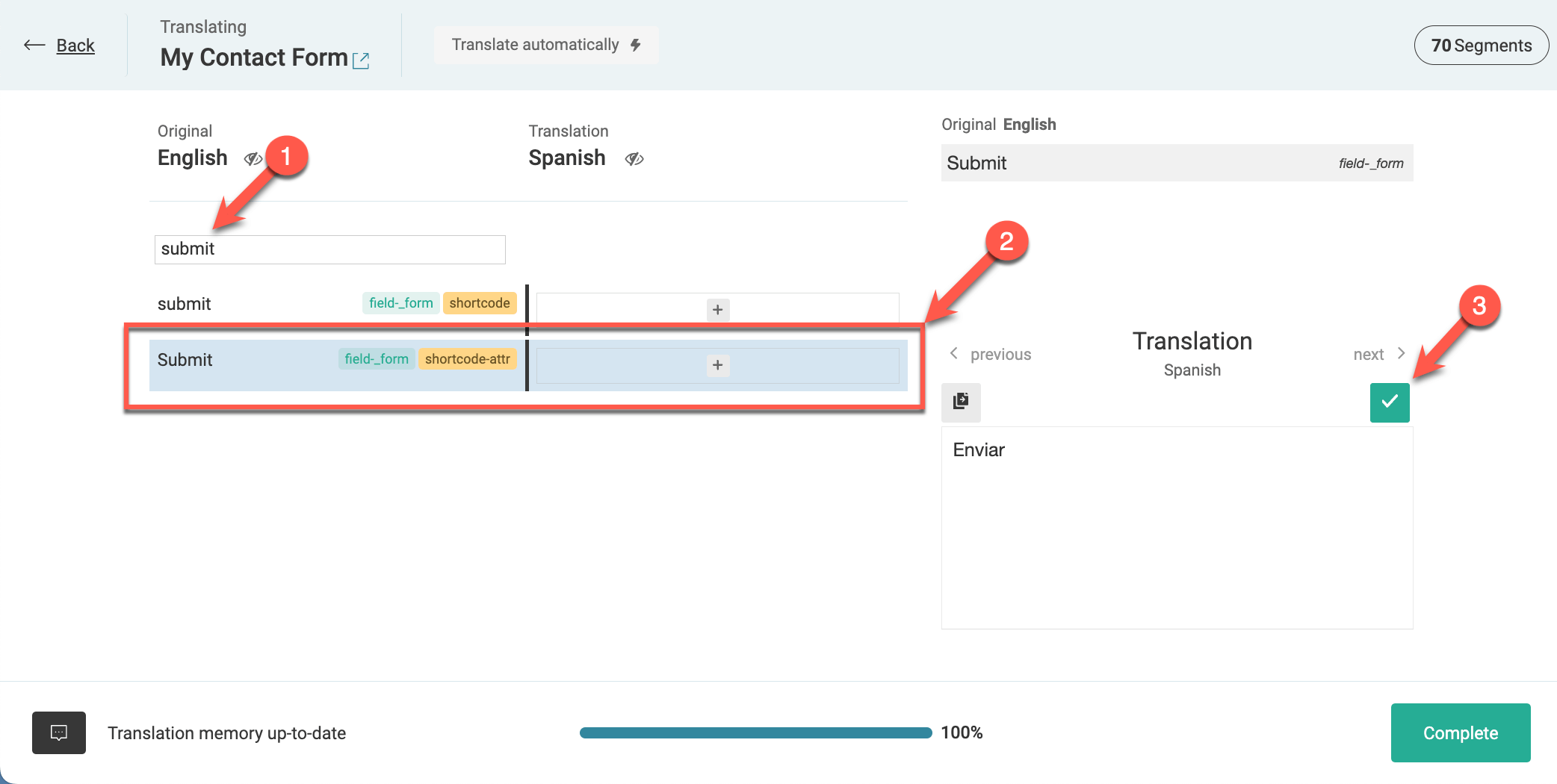
Wiederhole diese Schritte für alle Werte aus den Buttons oder Multiple-Choice-Feldern des Formulars.
3. Einfügen des Blocks in den Inhalt
Jetzt musst du dein Formular in einen Beitrag, eine Seite oder ein Widget in der Standardsprache einfügen. Dazu fügst du einfach den Contact Form 7-Block ein und wählst dein Formular über ein Dropdown-Menü aus.
4. Inhalte mit eingebetteten Formularen übersetzen
Schließlich musst du die Seiten, Beiträge oder Widgets übersetzen, die die Formulare enthalten. Genau wie bei der Übersetzung der Formulare kannst du auch diese von anderen übersetzen lassen, oder du kannst es selbst manuell machen.
Um es selbst zu übersetzen, bearbeite den Beitrag oder eine Seite und benutze das Feld Sprache, um es zu übersetzen oder zu duplizieren.
Achte darauf, dass du nur die Texte übersetzt. Ändere nichts innerhalb des Shortcodes. WPML zeigt das Formular automatisch in der richtigen Sprache an.
Nicht übersetzbare Formularelemente
Es gibt bestimmte Formularelemente, deren Texte von deinem Browser und nicht von Inhalte Form 7 oder WPML stammen. Dazu gehören Elemente wie die Buttons zum Durchsuchen und Hochladen von Dateien und reCAPTCHA.
Wenn du deine Website besuchst, werden diese Felder in der Standardsprache deines Browsers angezeigt.
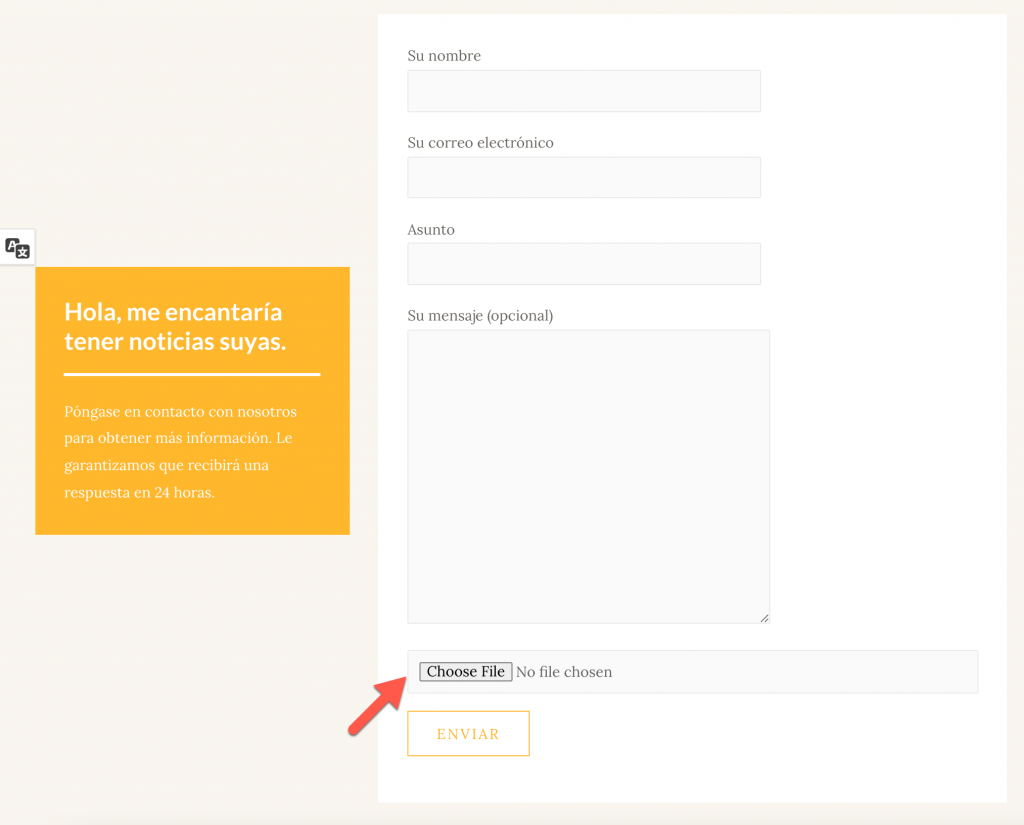
Bekannte Probleme
Aktuell gibt es keine ungelösten Kompatibilitätsprobleme zwischen diesem Plugin und WPML. Durchsuchen Sie alle bekannten Probleme.Hilfe bekommen
Wenn du Hilfe bei der Übersetzung deiner Formulare brauchst, die mit Contact Form 7 und WPML erstellt wurden, besuche das Support-Forum von WPML.